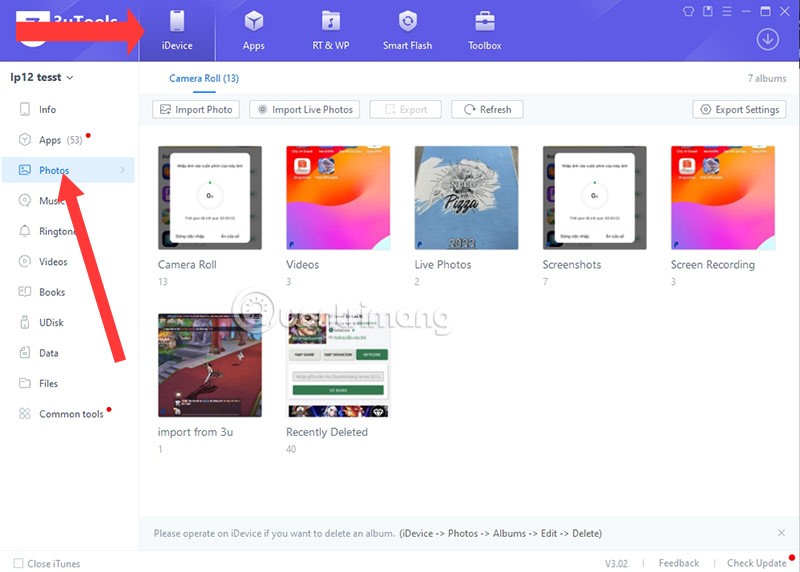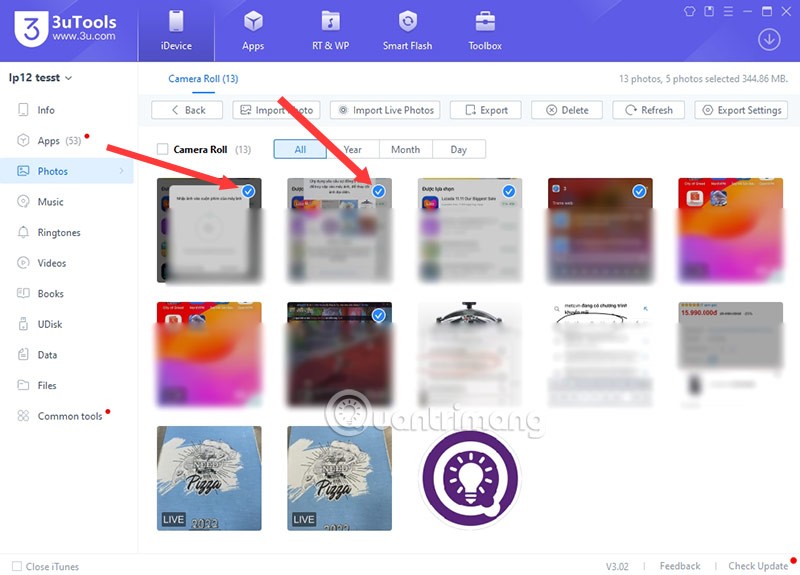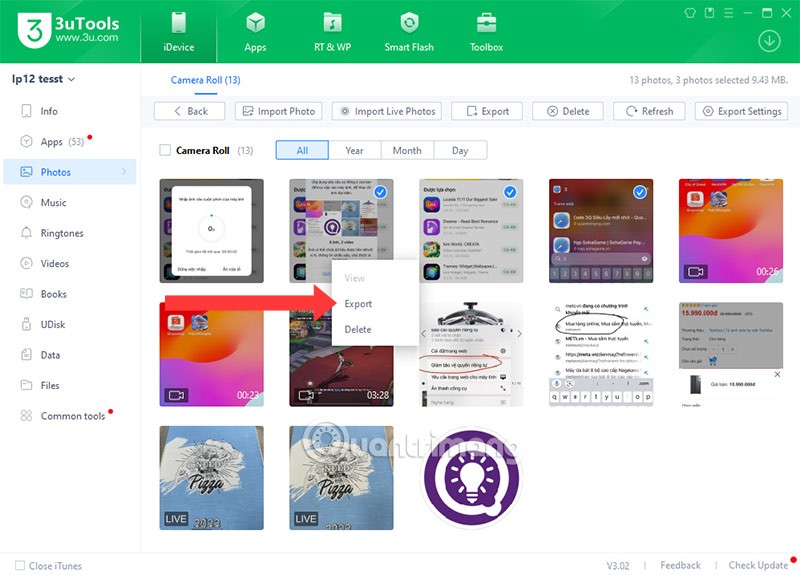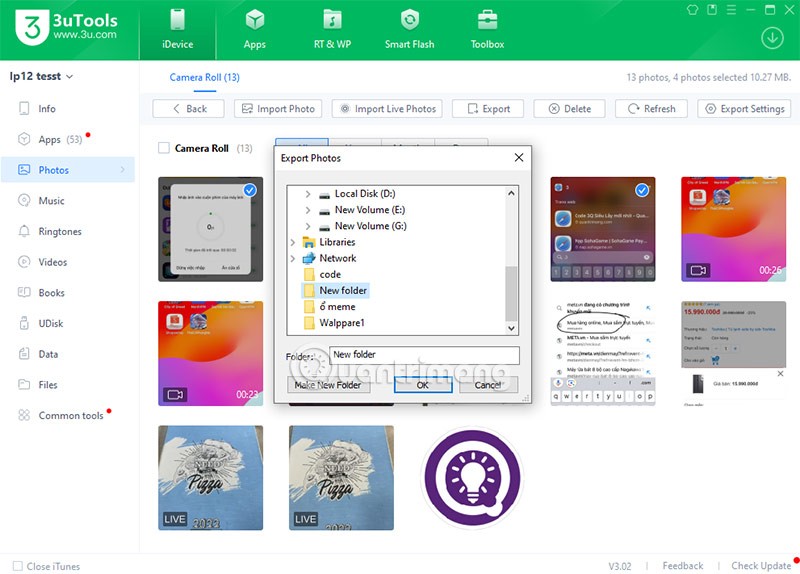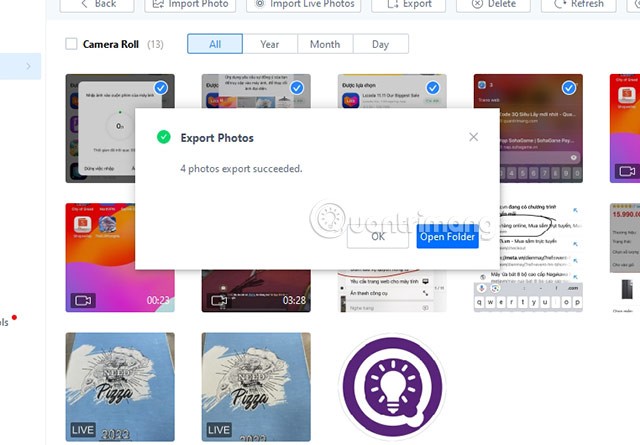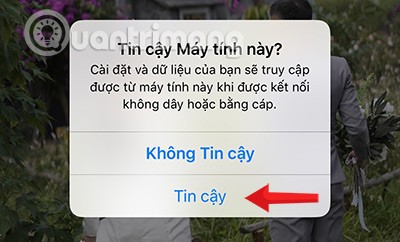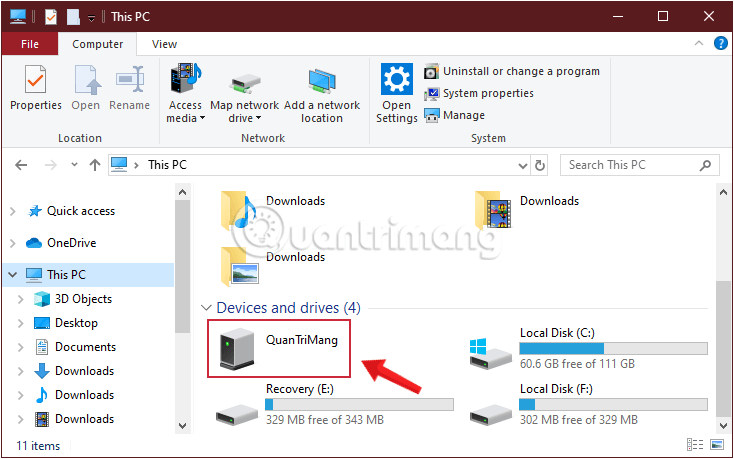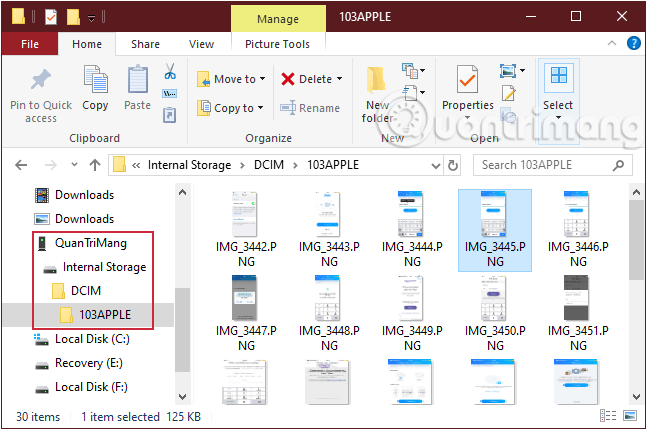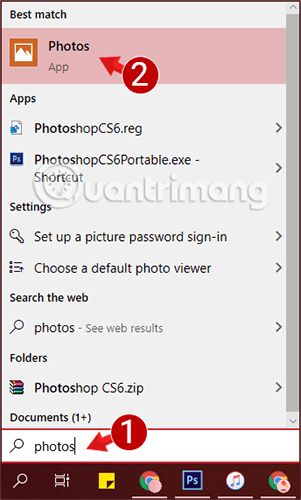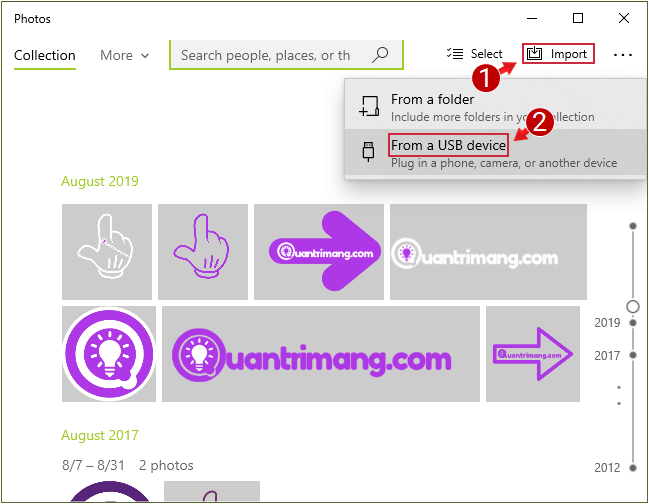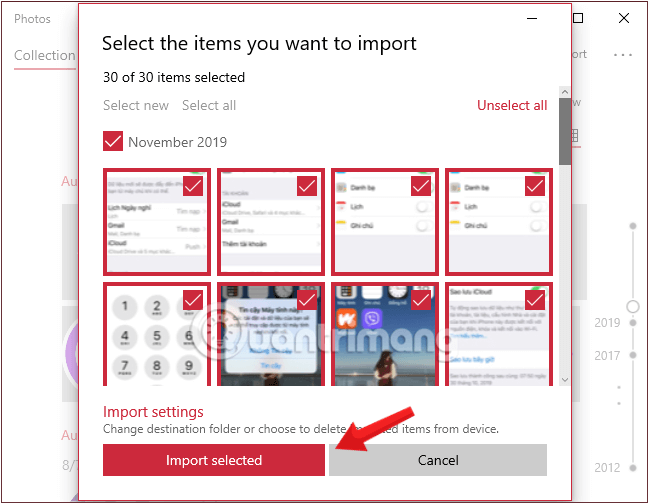ปัจจุบันมีหลายวิธีที่คุณสามารถส่งวิดีโอจากคอมพิวเตอร์และรูปภาพไปยัง iPhone ของคุณได้ คุณสามารถใช้Drive , TeraBox หรือบริการจัดเก็บข้อมูลบนคลาวด์อื่น ๆ เพื่อถ่ายโอนวิดีโอและภาพถ่ายจากคอมพิวเตอร์ไปยัง iPhone ได้
อย่างไรก็ตาม ผู้ใช้ยังคงต้องรอการอัพโหลดไฟล์ไปยังที่จัดเก็บข้อมูลบนคลาวด์ก่อน จากนั้นจึงเข้าสู่ระบบแอปหรือบริการเว็บที่จัดเก็บข้อมูลบนคลาวด์เพื่อดาวน์โหลดรูปภาพหรือวิดีโอไปยัง iPhone ของตน คุณสามารถใช้บางวิธีด้านล่างนี้เพื่อคัดลอกรูปภาพจาก iPhone
วิธีที่ 1: ใช้ 3uTools เพื่อคัดลอกรูปภาพและวิดีโอไปยังคอมพิวเตอร์ของคุณอย่างรวดเร็ว
ขั้นตอนที่ 1: ขั้นแรก เลือกไอคอน iDevices > จากนั้นเลือก รูปภาพ เพื่อเลือกภาพถ่ายและวิดีโอที่คุณต้องการถ่ายโอนจาก iPhone ไปยังคอมพิวเตอร์ ขั้นตอนต่อไป เลือกภาพถ่ายและอัลบั้มที่มีอยู่ในอุปกรณ์ของคุณ:
ม้วนฟิล์ม: อัลบั้มหลักของผู้ใช้ ซึ่งมีภาพถ่ายและวิดีโอทั้งหมดที่ผู้ใช้ใช้วิดีโอ: ประกอบด้วยวิดีโอทั้งหมดที่คุณบันทึกไว้ในอุปกรณ์ของคุณ รวมถึงการบันทึกหน้าจอและการบันทึกจากกล้องLive Photos: ภาพถ่ายสดภาพหน้าจอ: ภาพหน้าจอ.Screen Recording: บันทึกวิดีโอของหน้าจอนำเข้าจาก 3u: วิดีโอและภาพถ่ายทั้งหมดถูกโอนจาก 3uToolsตรวจพบล่าสุด: รูปภาพและวิดีโอทั้งหมดในลบไปแล้วใน iPhone
ขั้นตอนที่ 2: เลือกภาพถ่ายและวิดีโอที่คุณต้องการคัดลอกจาก iPhone ของคุณ หากคุณต้องการเลือกภาพถ่ายและวิดีโอหลายรายการ ให้กด CTRL ค้างไว้แล้วคลิกที่ไฟล์ที่คุณต้องการเลือก
ขั้นตอนที่ 3: เมื่อคุณเลือกไฟล์ภาพถ่ายและวิดีโอที่ต้องการคัดลอกไปยังคอมพิวเตอร์แล้ว ให้เลือกส่งออกเพื่อส่งออกไฟล์ภาพถ่ายและวิดีโอที่เลือก
ขั้นตอนที่ 4: เลือกโฟลเดอร์ที่คุณต้องการถ่ายโอนไฟล์ที่เลือก และคลิกตกลงเพื่อเริ่มถ่ายโอนไฟล์
ขั้นตอนที่ 5: หากคุณถ่ายโอนไฟล์เสร็จสิ้นแล้ว คุณจะเห็นข้อความแจ้งเตือนดังที่แสดงด้านล่าง
ตอนนี้ให้ตรวจสอบโฟลเดอร์ที่คุณเลือกในการถ่ายโอนไฟล์ คุณสามารถถ่ายโอนไฟล์แต่ละไฟล์หรือเลือกโฟลเดอร์ทั้งหมดเพื่อถ่ายโอนกลับจากคอมพิวเตอร์ของคุณไปยัง iPhone
เป็นไปได้ว่าในรุ่น iPhone 15 ปัจจุบัน ความเร็วในการถ่ายโอนไฟล์จะเพิ่มขึ้นอย่างรวดเร็ว โดยเฉพาะใน iPhone 15 Pro และ Pro Max ที่มีพอร์ต USB-C 3.0 ด้วยพอร์ต USB-C บนรุ่น iPhone 15 ความเร็วในการถ่ายโอนไฟล์จะได้รับการปรับปรุงอย่างมีนัยสำคัญ
วิธีที่ 2: คัดลอกรูปภาพจาก iPhone ไปยังคอมพิวเตอร์โดยตรงบนหน้าต่าง Windows Explorer
ขั้นตอนที่ 1: เชื่อมต่อ iPhone หรือ iPad กับคอมพิวเตอร์โดยใช้สายเคเบิล
เชื่อมต่อ iPhone กับคอมพิวเตอร์โดยใช้สาย USB
ขั้นตอนที่ 2: อนุญาตให้คอมพิวเตอร์เข้าถึงโทรศัพท์โดยคลิกเชื่อถือ
คลิกเชื่อถือเพื่ออนุญาตให้คอมพิวเตอร์เข้าถึง iPhone ของคุณ
ขั้นตอนที่ 3: เปิด My Computer หรือ This PC
Windows จะจดจำ iPhone/iPad ของคุณเป็นไดรฟ์ USB และแสดงไว้ในหน้าต่าง Explorer ตามที่แสดง คลิกที่ชื่ออุปกรณ์เพื่อเปิดโฟลเดอร์ที่เก็บไว้ใน iPhone ในหน้าต่าง Windows Explorer
คอมพิวเตอร์รู้จัก iPhone เป็นไดรฟ์ USB ทั่วไป
ขั้นตอนที่ 4: เข้าถึงโฟลเดอร์รูปภาพ iPhone
และในการคัดลอกรูปภาพจาก iPhone ไปยังคอมพิวเตอร์ ให้ไปที่ โฟลเดอร์iPhone (ชื่อ iPhone ของคุณ) > Internal Storage > DCIM > 103APPLE (ชื่ออาจแตกต่างกันไป ขึ้นอยู่กับอุปกรณ์แต่ละเครื่อง) เลือกภาพถ่ายที่จำเป็นและคัดลอกไปยังคอมพิวเตอร์ตามปกติ
เลือกภาพถ่ายและคัดลอกจาก iPhone/iPad ไปยังคอมพิวเตอร์
แน่นอนว่าคุณสามารถทำสิ่งที่ตรงกันข้ามได้ เช่น คัดลอกภาพถ่ายจากคอมพิวเตอร์ไปยัง iPhone, iPad เพื่อตรวจสอบเมื่อจำเป็น หรือใช้เป็นวอลล์เปเปอร์...
วิธีที่ 3: ถ่ายโอนรูปภาพจาก iPhone ไปยังคอมพิวเตอร์โดยใช้แอปรูปภาพบน Windows 10
Windows 10 มอบฟีเจอร์ที่มีประโยชน์มากให้คุณซึ่งช่วยถ่ายโอนภาพถ่ายจากอุปกรณ์ที่เชื่อมต่อผ่านพอร์ต USB ไปยังคอมพิวเตอร์ของคุณได้อย่างรวดเร็ว คุณทำดังต่อไปนี้:
ขั้นตอนที่ 1: เชื่อมต่อ iPhone หรือ iPad กับคอมพิวเตอร์โดยใช้สาย USB
ขั้นตอนที่ 2: ไปที่แถบค้นหา Windows และพิมพ์รูปภาพ เพื่อค้นหาแอปรูปภาพ
ค้นหาแอปรูปภาพบน Windows 10 เพื่อถ่ายโอนรูปภาพจาก iPhone ไปยังคอมพิวเตอร์
ขั้นตอนที่ 3: คลิกนำเข้า ซึ่งอยู่ที่ด้านบนขวาของ หน้าต่าง รูปภาพ และเลือกจากอุปกรณ์ USB
เลือกนำเข้าบนหน้าต่างรูปภาพ
ขั้นตอนที่ 4: กล่องโต้ตอบอื่นจะปรากฏขึ้น รูปภาพบนอุปกรณ์ iPhone ที่เชื่อมต่อจะปรากฏที่นี่ เลือกภาพถ่ายที่คุณต้องการถ่ายโอนไปยังคอมพิวเตอร์ของคุณและคลิกนำเข้าที่เลือก
คลิกนำเข้าที่เลือกเพื่อถ่ายโอนภาพถ่ายที่เลือกไปยังคอมพิวเตอร์ของคุณ
ตอนนี้รูปภาพจะถูกโอนไปยัง โฟลเดอร์ ดาวน์โหลด บนคอมพิวเตอร์ที่ใช้งาน ทันที
หวังว่าวิธีการคัดลอกรูปภาพจาก iPhone, iPad ไปยังคอมพิวเตอร์โดยไม่ใช้ iTunes นี้จะช่วยให้คุณคัดลอกรูปภาพที่คุณต้องการได้อย่างรวดเร็ว และประหยัดเวลาได้มากขึ้น
ขอให้โชคดี!